Instalarea driverului de scaner
Imprimanta multifuncțională Phaser® 6180MFP
Instalarea driverului de scaner
Dacă imaginile rezultate ar trebui să fie
Importați în aplicație (Photoshop, Word, etc.) sau salvați la greu
trebuie să instalați driverul scanerului Xerox.
În sistemul de operare Macintosh, driverul de scanare
Instalat la instalarea driverului de imprimantă. Nu mai sunt
nu este necesară nicio acțiune.
Instalarea driverului de scanare Windows prin USB
Asigurați-vă că imprimanta este pornită și conectată la computer prin intermediul
Interfață USB.
Faceți clic pe Anulare primul de două ori când apare mesajul Expertul de căutare
echipamente noi.
Introduceți CD-ul Software și documentație
software și documentație) în unitatea CD-ROM.
Instalatorul va porni automat.
Faceți clic pe Instalare driver de scanare (numai USB).
Faceți clic pe Următorul. pentru a continua.
Selectați Accept. Pentru a accepta acordul de licență Xerox și
faceți clic pe Următorul.
În Expertul InstallShield, faceți clic pe Finalizare, faceți clic pe
Butonul Finish. Se deschide caseta de dialog Expert căutare nouă.
echipamente.
Când vi se solicită conectarea la site-ul Web Windows Update pentru căutare
Software-ul? selectați Nu, nu acum. apoi apăsați
Butonul următor.
Selectați instalarea automată a software-ului
(recomandat), apoi faceți clic pe Următorul.
După ce ați terminat instalarea, faceți clic pe Finalizare.
Articole similare
Trimiteți-le prietenilor: